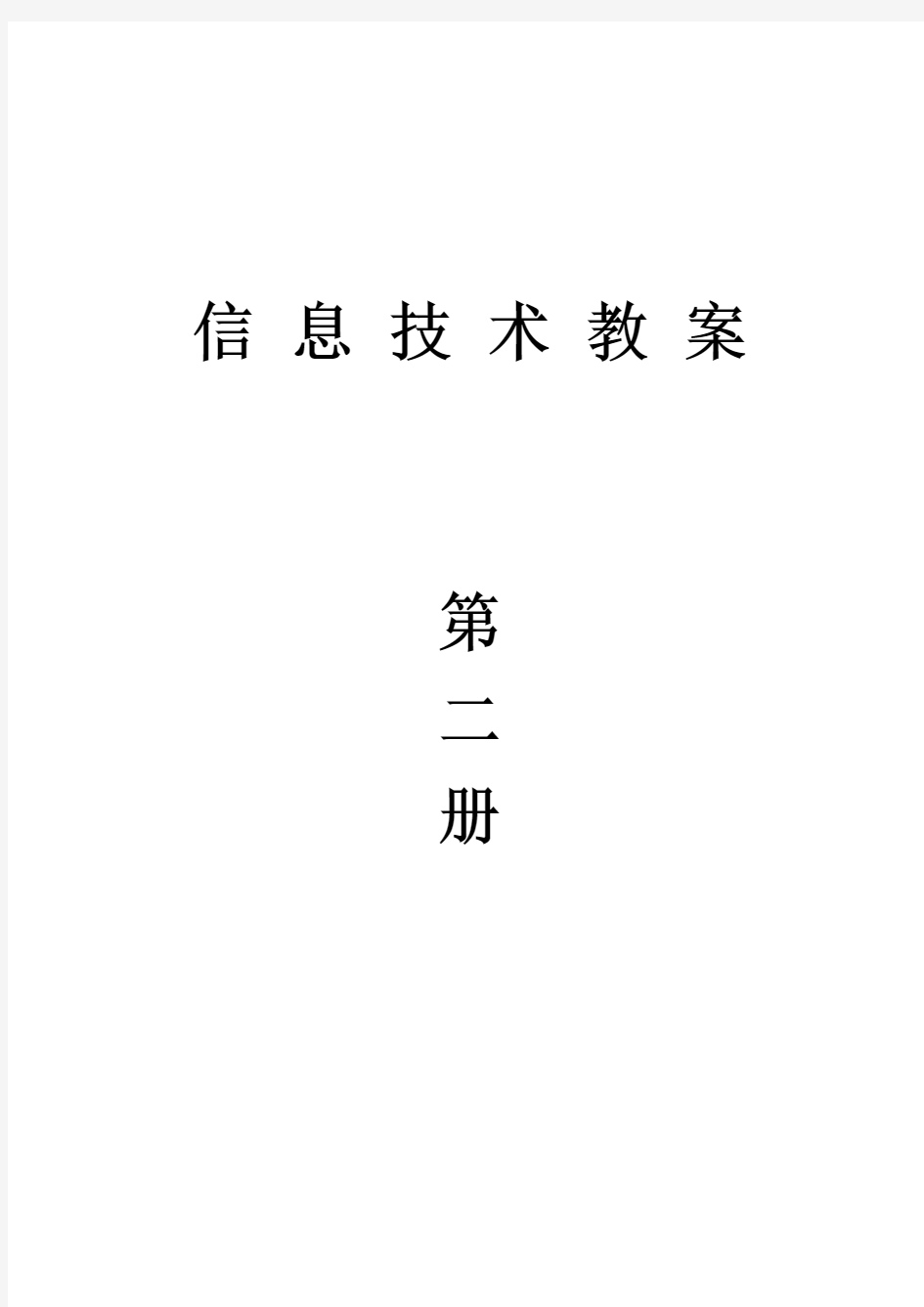
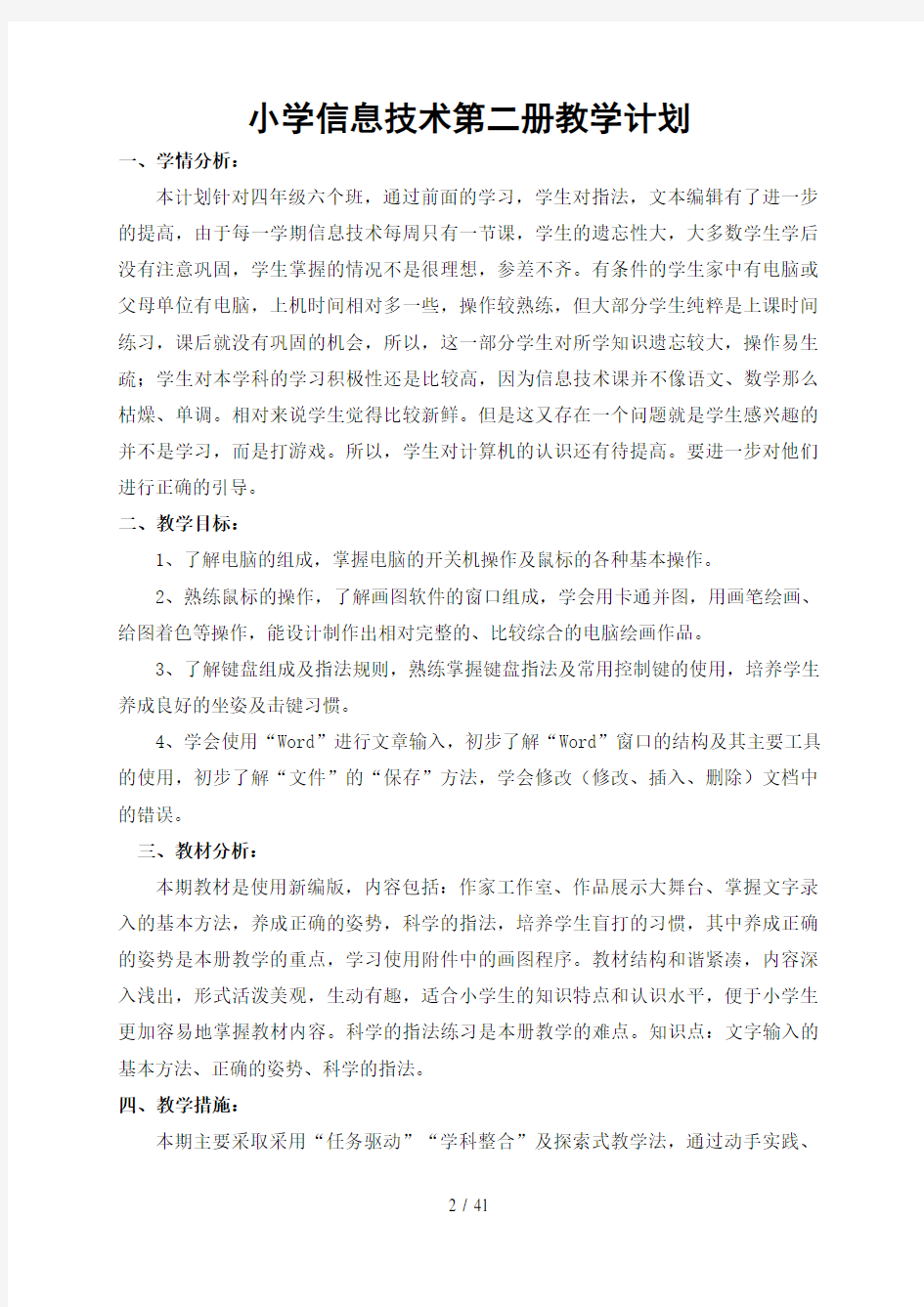
信息技术教案
第
二
册
小学信息技术第二册教学计划
一、学情分析:
本计划针对四年级六个班,通过前面的学习,学生对指法,文本编辑有了进一步的提高,由于每一学期信息技术每周只有一节课,学生的遗忘性大,大多数学生学后没有注意巩固,学生掌握的情况不是很理想,参差不齐。有条件的学生家中有电脑或父母单位有电脑,上机时间相对多一些,操作较熟练,但大部分学生纯粹是上课时间练习,课后就没有巩固的机会,所以,这一部分学生对所学知识遗忘较大,操作易生疏;学生对本学科的学习积极性还是比较高,因为信息技术课并不像语文、数学那么枯燥、单调。相对来说学生觉得比较新鲜。但是这又存在一个问题就是学生感兴趣的并不是学习,而是打游戏。所以,学生对计算机的认识还有待提高。要进一步对他们进行正确的引导。
二、教学目标:
1、了解电脑的组成,掌握电脑的开关机操作及鼠标的各种基本操作。
2、熟练鼠标的操作,了解画图软件的窗口组成,学会用卡通并图,用画笔绘画、给图着色等操作,能设计制作出相对完整的、比较综合的电脑绘画作品。
3、了解键盘组成及指法规则,熟练掌握键盘指法及常用控制键的使用,培养学生养成良好的坐姿及击键习惯。
4、学会使用“Word”进行文章输入,初步了解“Word”窗口的结构及其主要工具的使用,初步了解“文件”的“保存”方法,学会修改(修改、插入、删除)文档中的错误。
三、教材分析:
本期教材是使用新编版,内容包括:作家工作室、作品展示大舞台、掌握文字录入的基本方法,养成正确的姿势,科学的指法,培养学生盲打的习惯,其中养成正确的姿势是本册教学的重点,学习使用附件中的画图程序。教材结构和谐紧凑,内容深入浅出,形式活泼美观,生动有趣,适合小学生的知识特点和认识水平,便于小学生更加容易地掌握教材内容。科学的指法练习是本册教学的难点。知识点:文字输入的基本方法、正确的姿势、科学的指法。
四、教学措施:
本期主要采取采用“任务驱动”“学科整合”及探索式教学法,通过动手实践、
合作探索等环节,激发兴趣,增长知识,培养技能。教学过程中,教师灵活运用任务驱动、讲练结合等方式提高教学效率。其中学生自学和动手操作是最主要的。
五、教学进度具体如下:
第一单元作家工作室
活动1 文字输入小神通
教学内容:
课本第2页至第5页
教学目标:
1.了解word程序常用的两种启动方法及程序窗口的组成。
2.了解输入法,熟练地掌握一种常用输入法,能准确的在word程序中输入中英文
标点符号和字符。
3.能用本节课所学内容解决一些学习生活中的文字输入问题。
教学重、难点:
重点:了解word程序的两种启动方法及程序窗口的组成。
熟练掌握一种常用的汉字输入法。
难点:熟练使用所学的汉子输入法,解决学习生活中的一些问题。
教学准备:信息技术教室
教学课时:1课时
教学过程:
一、情境导入
丁丁所在的班级举行拨河比赛。经过一番角逐,有5支代表队闯入决赛,它们分别是红、蓝、绿、黄和白队。那么怎样才能把他们的比赛情况输入电脑中并保存下来呢?
学生思考回答。
(激情导入,激发学生的求知欲)
二、想一想
在word程序中怎么输入汉字?
(学生带着问题进入下一个环节)
三、跟我来
1.用多媒体网络教学软件来演示启动WORD的两种方法。
学生观看教师示范,并适时进行练习。
2.了解word程序窗口的组成。
学生看着自己计算机中打开的程序窗口,逐一了解程序窗口的组成。
3.选择输入法。
教师示范引导,适时讲解。
提问:输入法状态栏当中都有哪些按钮。
输入法按钮、输入法切换按钮、全角、半角切换按钮、中英文标点切换按钮、软键盘按钮
4. 输入汉字或词组:
用三种拼音输入法分别输入相同的汉字或词组,让学生感受各种拼音输入法的优缺点。强调:特殊情况的处理。
课后小结:
通过本活动的学习,我们知道了如何启动word程序,在word中如何输入汉字。课后记:
活动2 我给文字整整队
教学内容:课本第7页至第9页
教学目标:
1.认识“段落”对话框的组成及作用,了解格式工具栏中设置段落格式的一些按钮及使用方法。
2.顺利完成例文中的段落格式设置。
3.能用本节课所学知识,解决生活中的一些文字排版问题。
教学重、难点:
重点:1.了解段落的一些基本格式。
2.认识段落对话框的组成及功能。
3.能用段落对话框对段落进行简单的段落格式设置。
难点:能根据文本意思,灵活设置段落的格式。
教学准备:信息技术教室
教学课时:1课时
教学过程:
一、导入
丁丁的周记《我眼中的地球村》受到老师的表扬,老师让他打印一份贴在班里的板报栏上。可是,丁丁发现文字总是不听话,排起来很费事。怎样才能文字排得整齐规范呢?接下来,我们就去帮助小丁丁完成文字的排版。
二、讲授新知
1.对比发现
教师出示两篇《我眼中的地球村》,一篇没有设置段落格式,另一篇设置了段落格式,然后,让学生比较哪篇文章看上去更整齐。并说说表现在什么地方?
2.自学探究
学生自读课本,并试着完成《我眼中的地球村》的段落格式设置。
3.教师演示
罗列段落的一些基本格式。
利用多媒体网络教学软件,演示段落格式设置的步骤。讲解段落对话框的组成及作用。
4.知识拓展
在对段落进行排版时,word会自动记住所设置的段落格式,当新起一段时,会沿用上面所设置的段落格式,除非另外设置。
三、学生上机练习
通过学习老师的示范操作和自学体会,完成例文的段落格式设置。
教师巡视、指导、总结。
课后小结:
在本活动中,我们认识了两个大家族。一个是段落缩进的四兄弟,另一个是文字对齐的五姐妹。他们是段落排版必不可少的助手。使用时需要特别注意,段落排版的操作对象是段落,要改变某一段落的格式,应先把插入点置于此段落内,再进行格式设置。
课后记:
活动3 文本编辑巧工匠
教学内容:课本10页至11页
教学目标:
掌握光标、插入点、回车符的概念,
掌握文字的删除、添加、移动、复制和粘贴等基本操作。
教学重、难点:
重点:文字的删除、添加。
难点:文字的复制、粘贴。
教学准备:信息技术教室
教学课时:1课时
教学过程:
一、导入
通过上一节课的学习,我们已能够在word程序中输入文字内容,但对于一些重复性的内容,并不需要我们一字一词的逐字输入,我们完全可以利用word的功能,进行一些简单的操作,是文章的输入更加快捷。
同时,在输入文章的过程中,难免会有错误,一方面我们要尽量细心,另一方面,我们还要学会修改错误。在Word中进行修改是非常容易的,下面我们就带着这些疑问,一起来学习本节课的内容。
二、知识新授
1.文字的删除
教师边讲解边演示:在编辑区中,有一个呈“I”形状且不断闪烁的竖线,称为光标。光标所在的位置就是进行插入、删除等操作的开始位置,称为插入点。
引导学生用鼠标移动光标,将光标移动到要删除内容的前面,单击鼠标,确定插入点。按删除键Delete,删除光标后面多余的汉字。
学生上机删除文章中多余的字、词。
教师总结:删除一个字符或一个汉字有两种方法,一种是删除光标处左边的内容,另一种是删除光标处右边的内容。
①←(Backspace)键,按一下退格键,可删除光标前一个字符或一个汉字。
②Delete键,按一下删除键,可删除光标后一个字符或一个汉字。
动手操作一下,了解Insert、Home、End、PageUP、PageDown的作用。
2.文字的添加
教师示范:
先移动光标,将插入点放到要添加文字的后面。
输入文字。
教师巡视。某些学生在尝试Insert键作用的操作中,设置成了改写的输入状态,输入的文字将把后面正确的文字覆盖掉,教师将这些学生的操作情况示范给全体学生看,让学生找出原因,在实际操作中理解用Insert进行插入/改写的切换。解决本课的难点。
3.文字的移动
找出文字次序颠倒的地方。请学生说说用什么办法能解决?(可以先删除再添加)
教师:有没有更快捷的方法,如果是一大段文字要调换次序,用同学们刚才的方法,显然不太合适。
教师示范。
4.文字的复制与粘贴
①用菜单栏中的命令
让学生从菜单栏中找出“复制”,“粘贴”命令。
教师讲解,在进行文字复制前,必须选定要复制的文字。
学生上机,根据课文内容,用“复制”、“粘贴”的方法,在文章中插入“老师,你好!”
②用常用工具栏中的命令
在工具栏中找到“复制”、“粘贴”按钮。
③用快捷键
[Ctrl+C复制Ctrl+V粘贴]
三、上机练习
学生上机完成课后练习。
课后小结:
通过本节课的学习,大家都知道了复制与粘贴的基本方法,并学会了保存文档的方法,以及如何来统计文章的字数,并知道了删除键与退格键的作用和它俩之间的区别,为下节课的学习打下了扎实的基础。
课后记:
活动4 文字化妆轻松行
教学内容:课本第14页至第15页
教学目标:
掌握文字修饰的基本方法,大致了解“字体”对话框、格式工具栏的组成及作用。
认识“格式刷”工具的功能及使用方法。
教学重、难点:
重点:让学生掌握文字修饰的方法。
难点:能把本节课所学内容灵活运用到现实生活中去。
教学准备:信息技术教室
教学课时:1课时
教学过程:
一、设疑激趣,导入新课
老师这里有两篇关于鸟的文档,我们大家一起来看一下。仔细观察,比较这两篇文档在表现形式上有哪些不同?你觉得哪篇更好。
教师出示:两篇文档。
学生回答。
教师总结:字体类型、文字大小、文字颜色等。很显然,用不同的颜色、字体、大小不仅能美化文档,而且能突出文章的重点,给读者于非常醒目的感觉。
二、自主探究,学习新知
1.揭示课题
很显然经过化妆后的这篇《奇鸟趣谈》更能吸引读者的注意。同学们,你们想不想也来给这些文字化化妆呢?接下来咱们就来共同学习本节课的内容,然后给文字好好化化妆。
2.自学探究
我们阅读一篇文章首先看他的标题。
标题体现一篇文章的中心思想,需要突出显示,便于引起读者的注意,最简单的方法就是改变标题的字体和字号。
学生自学课本,然后试着完成《奇鸟趣谈》的设置。
学生展示设置成果。
三、教师演示
①启动word程序。打开教学光盘中的“奇鸟趣谈”文档。不要设置任何格式。
②给文字定义字体和字号。选中标题,单击菜单栏中的“格式”
“字体”,在弹出的“字体”对话框中对标题进行字体格式设置。然后让学生了解“字体”对话框的组成及作用。
③设置正文文字格式。选中正文文字,然后用“字体”对话框对正文文字进行格式设置,或者用格式工具栏对正文文字进行简单的格式设置。学生了解格式工具栏的组成及作用。
④用同样地方法设置其它文字的格式。
⑤了解格式刷地使用方法及作用。
注意:“先选中,后操作”。
四、学生练习,内化知识技能
用本节课所学知识修饰《奇鸟趣谈》全文
课后小结:
本节课主要是让学生知道如何对文章进行字体、字号、字体颜色、字形变化等的操作方法,以及格式刷的使用,为下节课的上机操作奠定基础。学生能够通过自学总结出方法,极大的激发了他们的学习兴趣,目标任务完成好,教学效果佳。
课后记:
五甲班:本节课主要是让学生知道如何对文章进行字体、字号、字体颜色、字形变化等的操作方法,以及格式刷的使用,为下节课的上机操作奠定基础。学生能够通过自学总结出方法,极大的激发了他们的学习兴趣,目标任务完成好,教学效果佳。
活动5 文字排版练真功
教学内容:课本第18页至第20页
教学目标:
1、巩固复习对文字进行文字格式和段落格式的设置。
2、通过叙述、讲解、演示等方法,与学生一同学习、一起探索的学习过程,激发学生对学习Word文字排版的兴趣,培养学生观察能力、操作能力和探究学习能力。
3、在演示操作word文档过程中培养学生细心观察和耐心解决问题的能力,
克服三分钟热度的缺点。
4、养成学生主动学习,深入探究的学习态度,促进学生之间的交流与讨论,并在体验使用计算机为我们日常生活需要服务的过程,端正学生使用计算机的态度。
教学重、难点:
重点:掌握对文字进行文字格式和段落格式设置的方法。
难点:掌握对文字进行文字格式和段落格式设置的方法。
教学准备:信息技术教室
教学课时:1课时
教学过程:
一、知识点回顾
提问:如何对文字进行修饰?
单击“格式”→“字体”,还可以利用格式工具栏,对文字进行修饰。二、师生互动,激情导入
丁丁同桌经常因为自己个头不高而非常沮丧,干什么都提不起精神。但老师最近讲的一则故事,对他很有启发。为了提醒自己,他准备把这个故事用电脑进行编排,打印出来帖在墙上。三、体验探究,
二、获取新知
出示修饰后的《天生我才必有用》
这要排版后的效果,观察想一想:在这段文字中,使用了哪些字体、文字格式和段落格式?
提出要求:小组观察讨论,完成课本19页的表格。
教师小结:在修改行与行之间的距离时,可单击菜单栏中“格式”→“段落”,在“段落”对话框“间距”栏中单击“行距”右侧的下拉按钮,选择“固定值”,在其右侧的“设置值”中输入行距的具体数值,单击“确定”按钮。 1.启动Word程序,打开修饰前的《孔雀惜尾》。 2.修饰标题。设置字体、字号颜色、居中。 3.修饰正文。设置字体、字号颜色。 4.给第4段设置下划线、倾斜、字符底纹。
课后小结:
通过本活动的学习,我们熟悉了各种常用字体,能根据要求熟练地设置文字格式,能熟练应用段落格式工具。
课后记:
本节课主要是让学生知道如何对文章进行字体、字号、字体颜色、字形变化等的操作方法,以及格式刷的使用,为下节课的上机操作奠定基础。学生能够通过自学总结出方法,极大的激发了他们的学习兴趣,目标任务完成好,教学效果佳。
活动6 巧用编辑做画册
教学内容:
教学目标:
1.认识剪贴画。
2.掌握插入剪贴画的方法。
3.会调整剪贴画的大小、位置,掌握设置剪贴画的方法。
4.能用剪贴画的方法,制作一个小画册。
教学重、难点:
重点:掌握插入剪贴画的方法。
难点:能在word文档中灵活插入剪贴画,设置剪贴画的格式。
教学准备:信息技术教室
教学课时:1课时
教学过程:
一、导入:
丁丁学习WORD的兴趣越来越浓。今天他又来到作家工作室,摆弄这里的各种工具,忽然发现了很多图片,丁丁想挑选喜欢的图片做个小画册,但他不知道怎么能找到这些图片,你会吗?
二、看一看:
你喜欢丁丁的画册吗?让我们来制作自己的画册吧!
学生自学课本,“跟我来”中的内容。
三、教师示范:
1.欣赏师提前制作好的精美画册。
提问:你们觉得美吗?只要大家勤动手、多动脑也能够制作出如此精美的画册来的。
2.师演示制作过程
3.学生动手操作,师个别辅导。
课后小结:
在本活动中,我们主要学习了剪贴画的插入方法,熟练掌握了在文档中插入剪贴画的方法,学会了将插入的剪贴画调整出合适大小并放到合适的位置。
课后记:
本课主要以制作精美画册为目的,在制作的过程中会用到的知识有:插入剪贴画、调整大小、移动位置、另外还增加了为文章配插图,然后利用工具栏上的按钮来调整与文章的搭配。内容较简单,在原来的教学过程中学生也有所接触,所以完成效果较好。在今后的教学过程中要注重培养学生的知识积累能力,有些同学存在前面学过的知识已忘记的现象,所以要加强此方面的培养。
活动7 文字样式艺术化
教学内容:课本第24页至第27页
教学目标:
1、学会在Word文档中插入艺术字。
2、能够对艺术字进行简单的调整。
3、能够根据实际需要,设计艺术字。
教学重、难点:
重点:掌握插入艺术字的方法,能简单调整艺术字。
难点:能够根据实际情景设计和美化艺术字。
教学准备:信息技术教室
教学课时:1课时
教学过程:
一、创设情景,激趣导入
(1)请仔细观察一下教室墙上的展示台上的标语“我能行、我优秀”,与我们平时见到的字相比,它们有什么特点?(形状不同、字体各异、色
彩丰富等)(美术字)教师板书(思维导图)
(2)归纳:像这类形状不同、字体各异、色彩丰富的字,WORD中的美术字叫做艺术字。
(3)请大家想一想,生活中哪些地方用到了艺术字?
(4)你认为什么生活中的标语会用艺术字来设计呢?
(使标语更美观、更醒目、更生动活泼等)
二、齐读课文,整体感知
观察《鼠力发电厂》有什么特点。齐读跟我来的七个步骤,了解操作的方法。布置本节课的学习任务:
1、修饰《鼠力发电力》标题。
2、修饰《能爆炸的鱼》标题。
3、发挥想象力设计标语:新年标语、家长会的标语(培养好习惯,从小事做起)
班会标语、校报标语、六一儿童节标语、板报标语……
三、自主探究,学习新知(10分钟自主学习时间)
学生自主操作,按照书中的步骤自主学习,完成《鼠力发电厂》的标题艺术化。
教师巡视
四、集体交流,分享问题
将刚才学生的自主学习情况进行交流,提出发现的问题,分享学会了哪些操作。
教师根据学生的分享进行总结,并补充学生学习过程中没有发现的问题:如:如何改变艺术字的大小,如何移动艺术字,如何让艺术字旋转,如何改变艺
术字的外观,如果艺术输错怎么办、艺术字的环绕方式。
五、相互分享,交流经验
根据学习情况,同学间进行交流,解决刚才自学时学生发现和没有解决的问题。
1.在文章中插入艺术字
师:在文章中插入艺术字,可以使文章的版面更加漂亮,更有风格。怎样在文中插入艺术字,请同学自学书上“试一试”内容后回答。
(1)定位光标,单击绘图工具栏上的“插入艺术字”按钮。
(2)在弹出的“‘艺术字’库”对话框中,单击需要的艺术字式样,然后单击“确定”按钮。
(3)在出现的“编辑‘艺术字’文字”对话框中选择字体和字号后,输入文字
“江雪”,单击“确定”按钮。
2.艺术字的简单调整
(1)移动艺术字
鼠标器指向艺术字时,指针变为“十”字箭头时,拖动鼠标器可移动艺术字。
(2)调整艺术字的大小
在艺术字上单击,艺术字周围出现八个正方形的调节柄,指针移到调节柄上(指针成双箭头),拖动鼠标器可改变艺术字的大小。
(3)调整倾斜或扭曲
选取艺术字,点击艺术字旁黄色小方块,拖动鼠标器来倾斜或扭曲艺术字。
(4)旋转艺术字
选取艺术字后,单击“绘图”工具栏的自由旋转按钮,在艺术字的四角出现四个小绿点,拖动小绿点,可以旋转艺术字。
(5)修改艺术字
选取艺术字后,双击,进入“编辑‘艺术字’文字”对话框,这时就可以修改文字内容了。
六、课堂小结,知识延展
1、总结本节课学生的知识,你学会了什么?
2、完成书后的评一评,如果会了,在分项上给自己画“五角星”,如果不会
也没关系,什么时候会了,再回来补画“五角星”
3、说一说自己制作的感受(成功不成功的感受):这节课你学得快乐吗?你
最感兴趣的是什么?你还想做什么?
4、回家后收集生活中的艺术字,观察它们的特点,下节课继续创作标语。
课后小结:
本活动主要学习了艺术字的插入方法。艺术字工具是美化文档的另一个重要手段。通过本活动熟练掌握如何在文档中插入艺术字,学会编辑、修改艺术字的内容,并能熟练地调整艺术字的大小、外观和艺术字的环绕方式。
课后记:
通过本节课的学习,绝大多数学生都完成了教学目标,另外采用任务驱动法和作品展示,都积大地激起了学生的学习兴趣。课堂教学气氛浓,学习兴趣高,圆满的完成了教育教学任务。
活动8 文字裱在书卷上
教学内容:课本第28页至第31页
教学目标:
1.掌握自选图形的插入方法。
2.学会设置自选图形的格式以及在自选图形上添加文字的方法。
3.了解文本框的使用方法。
教学重、难点:
重点:熟练掌握插入自选图形的方法,在自选图形上添加文字,了解文本框的使用方法。
难点:针对文字内容,灵活设置自选图形的格式。
教学准备:信息技术教室
教学课时:1课时
教学过程:
一、导入
请同学们看这是什么?(师出示书法长卷、扇子),比较一下它有什么特点,这和我们平时的看到有什么不同?(形状不一样,上面还有文字),谁来展示一下自己所带的实物,并介绍给大家,刚才同学们感受了一些生活中图文并茂的实物,实际上Word软件中也具有类似的功能,同学们想不想自己用电脑制作一些好看的图文并茂的作品。好,这节课我们就一同来感受“文字裱在书卷上”。
二、学新课
在同学们制作之前,我们先来学习一下在Word软件是怎样插入插入自选图形,并为自选图形涂色,以及在自选图形上添加文字的方法。
接下来我给大家5分钟时间,请同学们自学一下课本28-29页的“跟我来”,并以每台电脑为单位亲自实践一下,怎样插入“自选图形”以及给“自选图形”涂色。
教师巡视指导。
生汇报,并实际演示操作方法(边操作,边说方法),其它学生作补充(谁还有别的方法)。(谁来给大家演示一你的操作方法,你是怎样插入“自选图形”,以及给“自选图形”涂色的。
师总结:前面我们学习了怎样插入“自选图形”,以及给“自选图形”涂色的。
前面我们学习了插入“自选图形”,给“自选图形”涂色以及在“自选图形”上添加文字,接下来请同学们结合“自选图形”中的图形和老师课前让大家准备的“一句成语或一句话或一首小诗”自己创作一幅图文并茂的作品,并对其适当排版,使版面整齐、美观。
学生分组创作,教师巡视指导。
课后小结:
这节课我们使用自选图形及添加文字的方法制作了一幅图文并茂的作品,希望同学们今后把所学到的制作方法运用到自己制作的电脑绘画、电子小报等上,让自己的作品更加丰富多彩。
课后记:
通过本节课的学习,让学生初步了解了插入自选图形以及文本框的方法,欣赏了作品的美,激发学习兴趣。每位学生都练习了插入自选图形以及文本框的方法,大部分同学的作品还相当美,提高了学生的学习积极性,为以后的学习打下了基础。有个别学生在插入自选图形后取消了选中,所以浪费了时间,未能完成作品,下来后要加强练习。
活动9 制作墙报小能手
教学内容:课本第32页至34页
教学目标:
1.了解小板报的制作步骤。
2.能用百度搜索引擎来搜集所需小板报的图片和资料。
3.综合运用word的知识制作一个交通安全小报。
教学重、难点:
重点:利用收集来的信息制作“交通安全报”电子小报,并能够熟练的使用金WORD软件来加工、整理信息、组合资料。
难点:设计具有自己独特创意和特色的“交通安全”小报。
教学准备:信息技术教室
教学课时:1课时
教学过程:
一、课前准备:
将学生分成8小组,方便在上课时进行学生竞赛。
二、创设情景,引入主题
1、导入
大家都知道,人最宝贵的是生命,生命对我们而言只有一次,可如今,我们的生命却受到各种因素的威胁,那么你们知道现在对人类生命威胁最大的头号杀
手是什么吗?
学生自由谈。
就是交通事故,尤其是对于我们中小学生来说,车祸已经成为夺取我们宝贵生命的最大威胁。我们应该了解更多的交通安全知识,并自觉遵守交通规则,做一个遵纪守法的公民,才能避免惨剧的发生。同学们,今天,我们用所学过的word 的知识来制作一个交通安全的小板报(展示课题),让我们了解更多的交通安全知识,你们说好不好啊?
三、合作学习,掌握步骤
1、教师展示自己制作的电子小报《交通安全报》。
2、小组讨论:制作交通安全报的步骤?
3、指生回答,老师归纳制作步骤:
(1)收集交通安全的素材,包括两个方面的素材:图片素材和文字素材。(可以上网收集)
(2)制作电子小报的标题(艺术字);
(3)制作电子小报的作者(文本框);
(4)制作电子小报的主体内容:图片和文字。
四、自主探究,完成任务
1、教师出示学习任务:以个人为单位,设计一份交通安全报。
要求:
(1)搭配协调;
(2)有层次感,主次分明;
(3)有个人创意,有特色。
2、教师巡视,对有需要帮助的学生给予帮助。
五、展示评价
1、各组同学离开座位,欣赏组内的作品,并评选出小组的优秀作品。
2、优秀作品展示,并请制作者说说自己作品好在那?
3、老师点评。
六、课后总结
同学们,通过今天的制作活动,你有什么收获?
(指生回答)……
课后小结:
通过本活动,对剪贴画、自选图形、艺术字有了更深的了解,这三类对象都属于图形类,在使用时可以大胆想象,灵活组合,合理搭配,使创作的作品更加丰富、生动、有趣。
课后记:
通过教学,学生能综合运用已学过的word中的知识、技巧来制作小报。在老师的指导下,小组合作,展开制作丰富多彩的小报。
在作品欣赏和自我评价中使学生的作品创作思想进一步升华,积累经验,掌握方法;也给学生一个互相交流、学习、展示自我的平台,从而培养学生信息技术处理实际问题的能力及提高学生的信息素养。有部分学生作品出现整体布局不合理,图片过大,或版面中的空白太大等缺点,需要在以后的学习过程中逐步培养。
活动10 图文并茂练排版
教学内容:课本第35页至第37页
教学目标:
1.掌握插入外部图片的方法。
2.了解图片工具栏,会对插入的图片进行简单的格式设置。
3.掌握图文混排的方法。
教学重、难点:
重点:掌握插入外部图片的方法,会利用图片工具栏简单设置图片的格式。
难点:能够根据正文内容,灵活插入外部图片,恰当地完成图文排版。
教学准备:信息技术教室
教学课时:1课时
教学过程:
一、课前导入
图文并茂的文章,使人赏心悦目。同时也能增强文章的表现效果。今天,我们就来学习在Word文档中插入图片的功能,以增强文章的表现效果。
(欣赏作品)展示图文并茂的一段文章。
让学生直观感受图文并茂的表现效果。
二、讲授新知
1.同学们自学课本“跟我来”中的操作步骤,然后小组讨论,合作探究,试着完成课本中的例文。
充分发挥学生的主动性。
教师巡视、总结。
2.学生提出操作中的问题,教师示范解答。
插入“来自文件”的图片
(1)单击“插入”菜单,指针指向“图片”,“来自文件(F)”,打开“插入图片”对话框。简介“插入图片”对话框中各组成部分的用途和使用方法。
(2)在对话框中选取所需图片,单击“确定”按钮或直接在所需图画上双击,完成插入操作。
设置图片格式
当选取插入的图画后,会出现“图片”工具栏(如没有出现“图片”工具栏,可在菜单栏上右击,在弹出的快捷菜单中选取“图片工具栏”复选框即可)。
简介“图片”工具栏上各种按钮的作用和使用方法。
三、上机练习
通过刚才所学知识,完成课本“练一练”中的内容。
教师巡视、指导。
课后小结:
在本活动中,我们学会了如何插入外部图片。外部图片的引入不仅使文档的美化变得更容易,而且提高了文档的可读性,因此,掌握插入外部图片的方法非常重要。另外,还学会了设置图片
课后记:
本节课的学习,主要是让学生对本活动内容有了初步的了解即可,目的是为下节课的操作打基础。在少部分学生有不带课本的现象,对于这部分学生要重点检点,以便他们养成良好的学习习惯。
活动11 《新年小报》迎新年
教学内容:课本38页至40页
教学目标:
1.能熟练掌握并综合运用已学Word的一些基本工具。
2.了解制作电子小报的一般流程及方法。
教学重、难点:
重点:1.复习并综合运用所学过得word软件的使用方法。
2.让学生了解制作电子小报的一般流程及方法。
难点:根据小报制作流程,综合运用所学知识,完成一个小报的制作。
教学准备:信息技术教室
教学课时:1课时
教学过程:
一、欣赏小报图片引入主题
同学们,你们多做过手抄报吗?有谁又给班里做过黑板报呢?谁能说一下你们制作这些小报的制作流程?
通过多媒体网络教学软件,为学生播放:学生手抄报、黑板报、一些精美的小报刊物。(让学生感受小报的魅力,增加学生的学习兴趣。)
这些小报都漂亮吗?今天我们就来学习如何制作一个电子小报。
二、教师演示、学生感受
同学们,在学习word软件的时候,我就给同学们说过,word软件的功能,它是一个文本编辑软件,它可以很好的把图片、文字、艺术字、自选图形、表格等对象,按
我们的意愿,在编辑窗口里组织在一起,从而形成一些漂亮的版面。
接下来,老师用我们前面学过的知识,用word软件来制作一个小报。
熟悉小报的制作流程。
选定主题——收集素材——设计版面——动手制作
分布演示
选定主题,我们可以在课本36页,在推荐的主题中任选一个主题。
主题是小报的方向,同学们可以根据自己的特长和喜好,来选择主题。
收集素材,同学们,通过我们刚才欣赏的小报,可知小报的素材其实就是图片、文字等。收集素材的方法很多,文字素材:可以通过动手输入文字素材,也可以在网上下载文字素材。图片素材:可以通过数码设备获取图片素材,也可以网上下载图片素材。
教师演示网上收集素材的方法。
设计版面:同学们可以根据自己的审美观,参考一些成功的小报,来设计小报的版面。
动手制作:教师示范一些在小报制作中的难点和技巧,来帮助学生高效地完成小报制作。
三、学生上机练习
教师通过教学软件分发,相关主题的文字和图片素材。学生根据自己爱好,选择相关主题,上机制作电脑小报。
教师巡视指导,总结解决学生制作过程中的一些困难。
课后小结:
通过本活动,不仅了解了制作小报的一般过程,而且巩固了前面所学的各种工具的使用方法与技巧。
课后记:
第二单元作品展示大舞台
活动1 兴致勃勃看演出
教学内容:课本第42页至45页
教学目标:
1、了解演示文稿的功能。
2、学会启动和退出“powerpoint 2003”。
3、了解powerpoint 2003窗口的组成。
4、会简单打开、放映、退出演示文稿作品。